Windows11を使用している場合、ライセンス認証の状態を把握することは重要です。ライセンスが正常に認証されているかどうかを確認することで、システムの安全性や機能の正常性を保証することができます。この記事では、Windows 11でライセンス認証の状態を確認する方法について詳しく解説します。ライセンスの状態を把握し、問題がある場合は迅速に対処しましょう。
ライセンス認証の重要性
Windows 11のライセンス認証は、正規のライセンスキーを使用してWindowsをアクティベートするプロセスです。ライセンスが正常に認証されている場合、Windowsのすべての機能が正常に動作し、セキュリティの向上や更新プログラムの適用が可能になります。ライセンスの状態を確認することで、不正なコピーを使用していないか、ライセンスが有効期限切れになっていないかを確認できます。
ライセンス認証の状態を確認する方法
設定を開く: スタートメニューを開き、「設定」アプリを選択します。
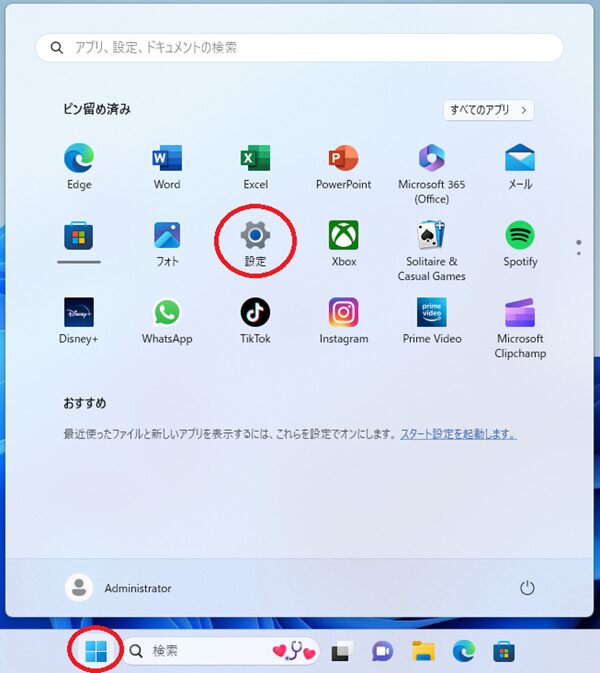
システムを選択する: 設定で「システム」を選択します。

ライセンス認証を選択する: 「システム」のメニューから「ライセンス認証」を選択します。
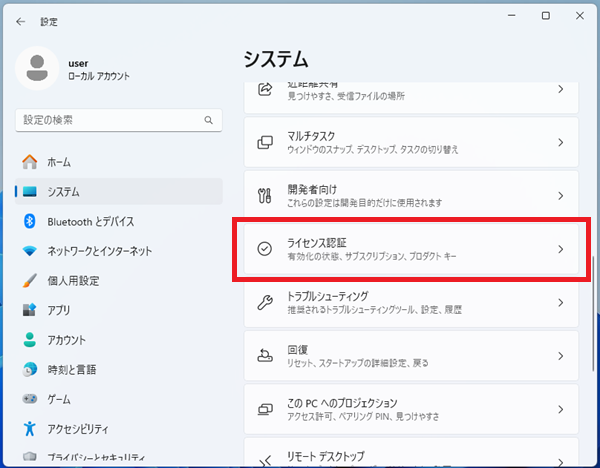
ライセンス認証の状態を開く: 「ライセンスの状態」右側の![]() をクリックし開きます。
をクリックし開きます。
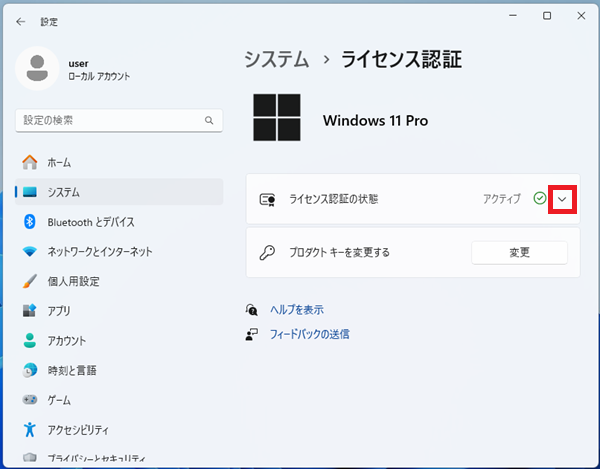
ライセンス認証を確認する:Windowsのライセンス認証の状態が表示されます。「Windowsはデジタルライセンスによってライセンス認証されています」と表示されている場合、正常にライセンス認証されています。
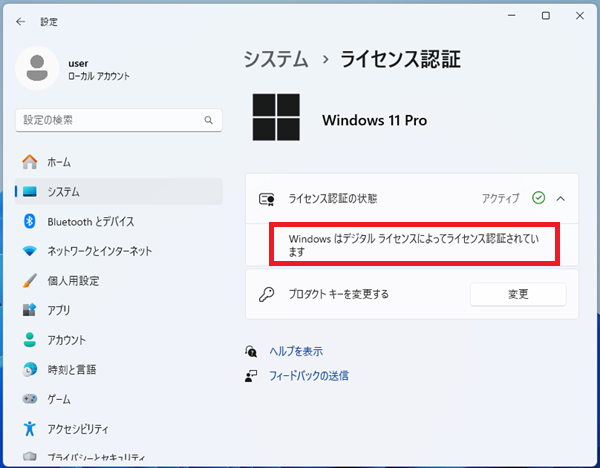
コマンドプロンプトでライセンス認証を確認する
コマンドプロンプトを開く: スタートメニューを開き、「コマンドプロンプト」を検索し、「管理者として実行」を選択します。
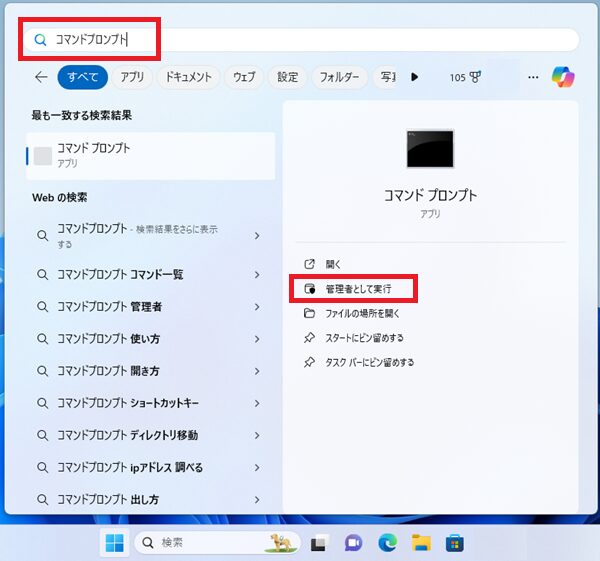
ユーザーアカウント制御を許可する: ユーザーアカウント制御の画面が表示されたら、「はい」を選択。
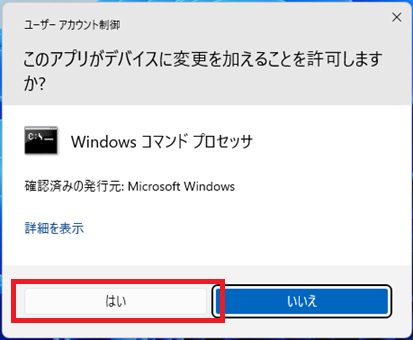
コマンドを入力する: コマンドプロンプトに以下のコマンドを入力し、Enterキーを押します。
slmgr.vbs /xpr
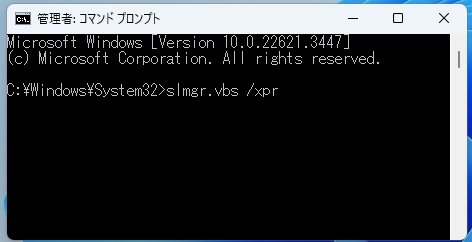
結果を確認する: 入力したコマンドが正しく実行され、Windowsのライセンスが認証炭の場合「コンピュータのライセンス認証を完了しました。」と表示されます。
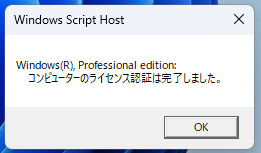
この記事では、Windows11でライセンス認証の状態を確認する方法について解説しました。ライセンスが正常に認証されていることを確認することで、Windowsの機能を最大限に活用し、セキュリティを向上させることができます。必要に応じて、上記の方法を使用してライセンスの状態を確認し、問題がある場合は適切に対処しましょう。

